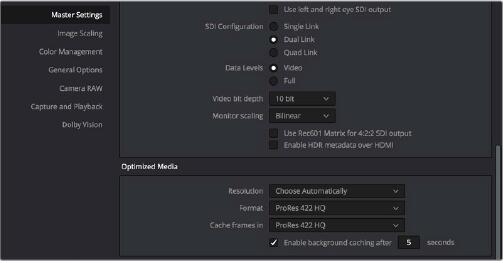达芬奇使用优化媒体提高实时性能 |
您所在的位置:网站首页 › 达芬奇的调色板怎么用的 › 达芬奇使用优化媒体提高实时性能 |
达芬奇使用优化媒体提高实时性能
|
使用优化媒体提高实时性能 处理相机原始素材或8K原始素材,先对素材优化渲染并统一标准后,可以提高实时性能,当然也可以在“优化代理”文件和原始源素材之间切换。 使用优化媒体需要渲染一次(非常像Final Cut X的自动生成代理) 。 为项目选择正确的优化媒体格式 使用“项目设置”的“主设置”面板中选择优化媒体的分辨率和格式。 注意:选择的格式将决定优化时是否保留超出范围的图像数据。如果优化后的视频出现图像数据(通常为高亮高光)被裁切,则切换到16位浮点数,ProRes 4444或ProRes 4444 XQ;这三种编解码器中的任何一种都适用于HDR分级。 创建优化媒体 Resolve会自动管理源剪辑与优化素材之间的关系,可以手动选择要优化的剪辑,也可以使用智能模式来优化一种或多种格式的素材。 例如:项目包含相机原始和DNxHD素材,则只需优化相机原始媒体。 为一个或多个选定片段创建优化的媒体:右键单击选定的剪辑,从菜单中选择“生成优化的媒体”。 提示:经过优化的媒体都写入到缓存文件相同目录中,默认为首选暂存盘:在“首选项”对话框的“磁盘存储”面板中列出的磁盘,也可以通过项目设置的主设置面板中的“缓存文件路径”选择。 查看已优化媒体 媒体池列表视图中的优化媒体列将显示优化媒体(原始,一半,四分之一等)的分辨率。未优化的剪辑显示为“无”。 一般来说,Resolve优先使用优化媒体,不管对项目作出了任何更改(包括更改时间轴分辨率)。 Raw视频素材优化规则如下: ■Color调色间Camera Raw调色板中的“Save with Version”复选框禁用,原始素材片段才可以进行优化,但对相机原始设置做任何更改都会自动切换到原始媒体上,需要重新生成优化媒体。 ■打开“Save with Version”,则无法优化素材,因为片段在时间线上只能有一个版本的优化文件。 自定义优化媒体的类型 “项目设置”的“主设置”面板可以选择优化媒体文件类型。
Optimized Media有两个设置: ■分辨率:选择全分辨率、降低一半,四分之一,八分之一或十六分之一。 ■格式:选择生成优化媒体的格式和编解码器。选项包括未压缩的10位和未压缩的16位浮点,以获得最佳质量,该图像数据以经过优化的专有.dvcc图像格式存储。其他选项包括通过4444 XQ的ProRes代理和通过444的DNxHR LB。 注意:在优化后发现图像数据(通常是高亮部分)被剪切,则应切换到16位浮点数,ProRes 4444或ProRes 4444 XQ,这三种编解码器中的任何一种都是适合用于HDR分级的优化格式。 在优化媒体和原始媒体之间切换 选择是否使用优化媒体很容易。只需选择播放>使用优化媒体。 注意:优化的素材不包含在媒体管理操作中,也不包括在项目管理器中作为归档存储的操作的一部分哦。 重新链接丢失的优化媒体: 选择媒体库中已优化的媒体,右键单击其中一个剪辑素材,从菜单中选择重新发现优化媒体即可。 清除优化的媒体: 打开项目,然后选择播放>删除优化媒体。 使用优化媒体进行渲染 交付工作间中“渲染设置”的“更多选项”——“使用优化媒体”即可使用优化媒体进行输出,以节省渲染时间。 提示:使用此选项,建议将Optimized媒体格式设置为高质量格式以保证最佳效果。 |
【本文地址】
今日新闻 |
推荐新闻 |